说明:
在安装好CentOS虚拟机以后,一般我们会通过Xshell连接到虚拟机,而不是直接使用虚拟机里面的终端(Terminal)输入命令。
如果使用默认的动态分配IP,虚拟机每次开机以后IP都会改变,Xshell连接需要修改IP。所以这里我们需要将IP设置成静态IP,只要虚拟机开机即可连接。
问题:如果网络环境发生变化,比如从有线变成无线,或者电脑从办公室移动到家里,主机IP(网段)发生了变化,需要重新设置虚拟机的静态IP吗?答案是不需要,不影响物理机与虚拟机的连接。
一、查看物理机IP
打开cmd,输入ipconfig -all
如果你的电脑用的是有线网络,就找到“以太网”的IPv4地址: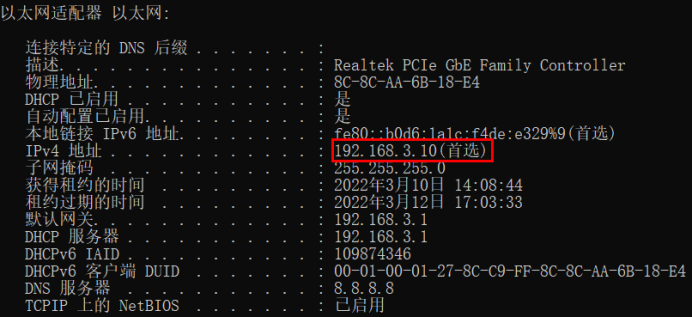
比如192.168.3.10(下面会用到)
如果是无线网络(WiFi),则找到WLAN的IPv4地址: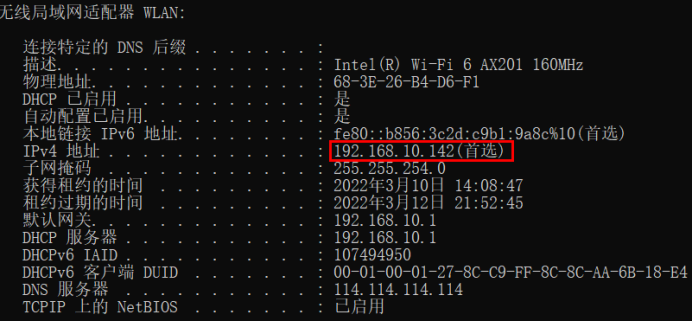
比如192.168.10.142(下面会用到)
二、虚拟机网络设置
首先是网络模式,点击虚拟机,编辑虚拟机设置: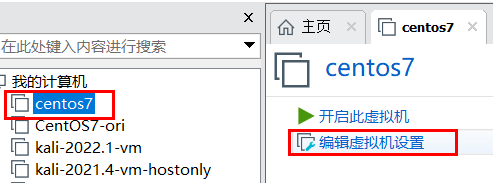
网络适配器,网络连接需要选择:自定义——VMnet8(NAT模式),保存。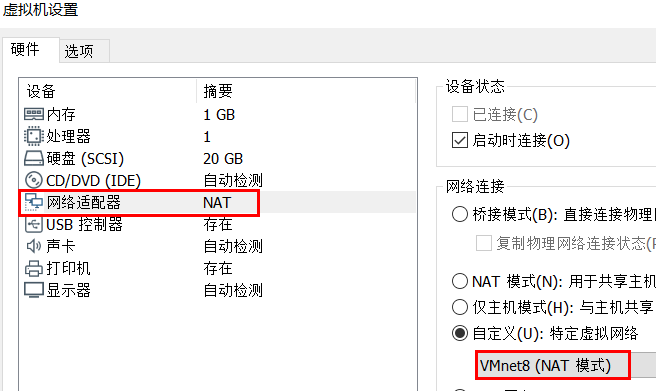
打开“编辑”——“虚拟网络编辑器”
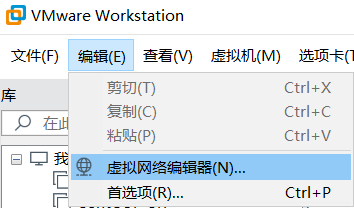
注意:NAT网络模式对应的虚拟网卡是VMnet8。
第一次设置,子网IP需要和物理机的网段一致(后面物理机的网段随网络环境改变了不用理会)。
比如用有线网络,子网IP就填成跟上面一致的192.168.3.0
无线网络,子网IP就填成跟上面一致的192.168.10.0
(你上面看到的网段是多少就填多少!最后一位是0)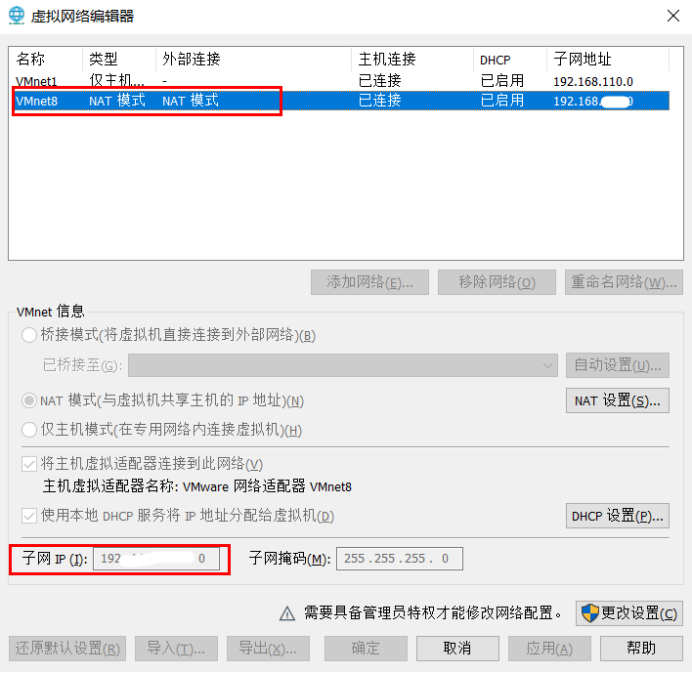
这里是灰色的,不能编辑怎么办?点右下角的“更改设置”,窗口会重新打开。子网IP的最后一位必须是0。
DHCP设置也可以检查一下,后面自定义的IP不要超出这个范围。比如IP范围是128到254,最后一位写了110就不行。
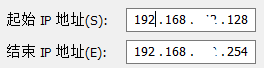
如果改了以后网络不通,可以点左下角的“还原默认设置”,再修改。
虚拟机的网络设置好以后,下面是网络配置文件。





 最低0.47元/天 解锁文章
最低0.47元/天 解锁文章

















 3128
3128

 被折叠的 条评论
为什么被折叠?
被折叠的 条评论
为什么被折叠?








